windows环境下配置连接oracle数据库的方法及步骤
- 格式:doc
- 大小:474.50 KB
- 文档页数:6
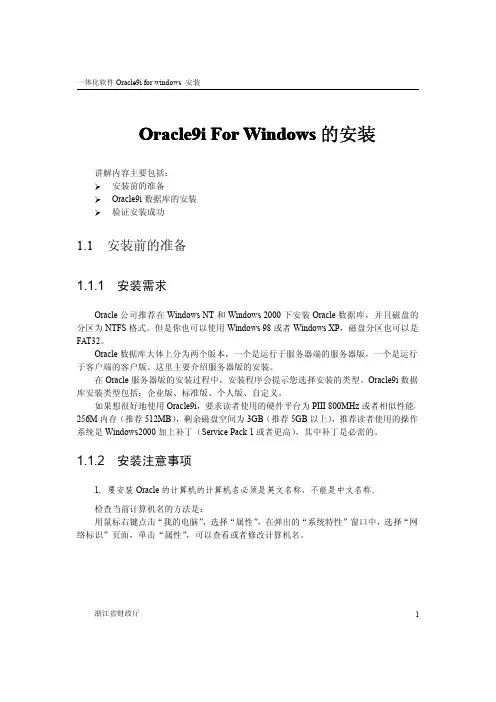
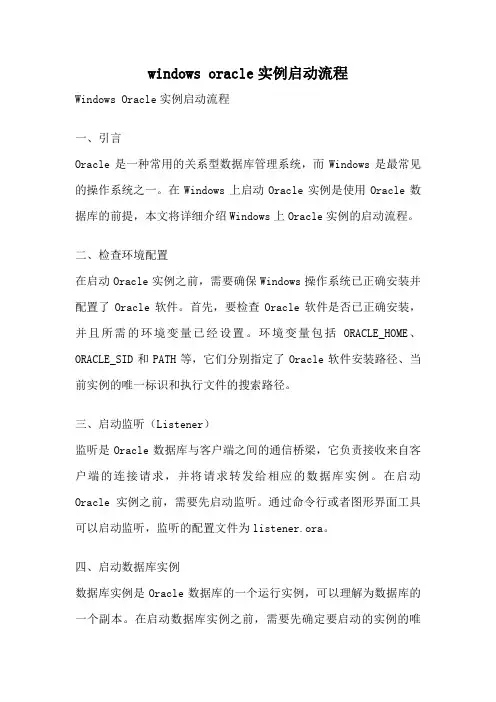
windows oracle实例启动流程Windows Oracle实例启动流程一、引言Oracle是一种常用的关系型数据库管理系统,而Windows是最常见的操作系统之一。
在Windows上启动Oracle实例是使用Oracle数据库的前提,本文将详细介绍Windows上Oracle实例的启动流程。
二、检查环境配置在启动Oracle实例之前,需要确保Windows操作系统已正确安装并配置了Oracle软件。
首先,要检查Oracle软件是否已正确安装,并且所需的环境变量已经设置。
环境变量包括ORACLE_HOME、ORACLE_SID和PATH等,它们分别指定了Oracle软件安装路径、当前实例的唯一标识和执行文件的搜索路径。
三、启动监听(Listener)监听是Oracle数据库与客户端之间的通信桥梁,它负责接收来自客户端的连接请求,并将请求转发给相应的数据库实例。
在启动Oracle实例之前,需要先启动监听。
通过命令行或者图形界面工具可以启动监听,监听的配置文件为listener.ora。
四、启动数据库实例数据库实例是Oracle数据库的一个运行实例,可以理解为数据库的一个副本。
在启动数据库实例之前,需要先确定要启动的实例的唯一标识(ORACLE_SID)。
通过命令行或者图形界面工具可以启动数据库实例,启动的配置文件为init.ora或spfile。
五、连接数据库一旦数据库实例启动成功,就可以通过客户端工具连接到数据库。
常见的客户端工具包括SQL*Plus、SQL Developer和Toad等。
在连接数据库时,需要指定正确的数据库实例名、用户名和密码。
六、启动流程总结Windows上Oracle实例的启动流程如下:1. 检查环境配置,确保Oracle软件已正确安装并配置了环境变量。
2. 启动监听,监听负责接收客户端的连接请求。
3. 启动数据库实例,确定要启动的实例的唯一标识。
4. 连接数据库,使用客户端工具连接到数据库。
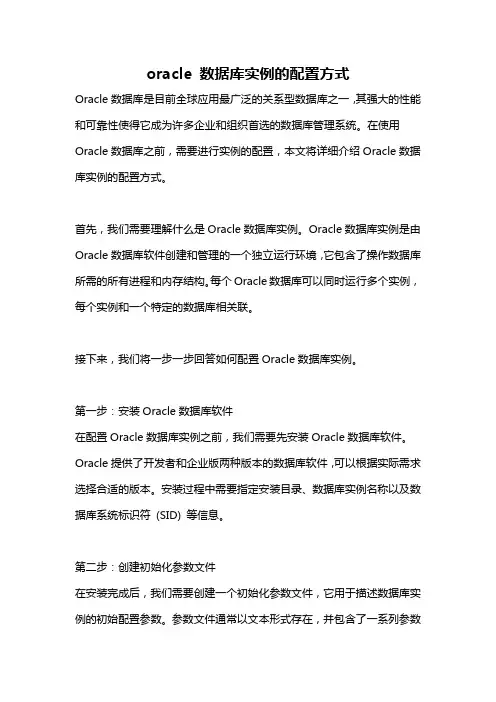
oracle 数据库实例的配置方式Oracle数据库是目前全球应用最广泛的关系型数据库之一,其强大的性能和可靠性使得它成为许多企业和组织首选的数据库管理系统。
在使用Oracle数据库之前,需要进行实例的配置,本文将详细介绍Oracle数据库实例的配置方式。
首先,我们需要理解什么是Oracle数据库实例。
Oracle数据库实例是由Oracle数据库软件创建和管理的一个独立运行环境,它包含了操作数据库所需的所有进程和内存结构。
每个Oracle数据库可以同时运行多个实例,每个实例和一个特定的数据库相关联。
接下来,我们将一步一步回答如何配置Oracle数据库实例。
第一步:安装Oracle数据库软件在配置Oracle数据库实例之前,我们需要先安装Oracle数据库软件。
Oracle提供了开发者和企业版两种版本的数据库软件,可以根据实际需求选择合适的版本。
安装过程中需要指定安装目录、数据库实例名称以及数据库系统标识符(SID) 等信息。
第二步:创建初始化参数文件在安装完成后,我们需要创建一个初始化参数文件,它用于描述数据库实例的初始配置参数。
参数文件通常以文本形式存在,并包含了一系列参数和值,用于控制数据库的各个方面。
参数文件通常命名为initSID.ora,其中SID为数据库实例名称。
参数文件中的参数可以分为两类:静态参数和动态参数。
静态参数在启动数据库实例之前必须使用参数文件进行配置,并且只能通过重新启动数据库实例来改变。
而动态参数可以在数据库实例运行过程中通过SQL语句来修改,无需重新启动数据库实例。
第三步:启动数据库实例配置完成参数文件后,我们可以使用Oracle提供的实用程序来启动数据库实例。
在Windows操作系统中,可以使用“OracleServiceSID”服务来启动数据库实例,其中SID为数据库实例名称。
在Linux和UNIX操作系统中,可以使用“sqlplus”命令来连接到数据库实例,并通过“startup”命令来启动数据库实例。
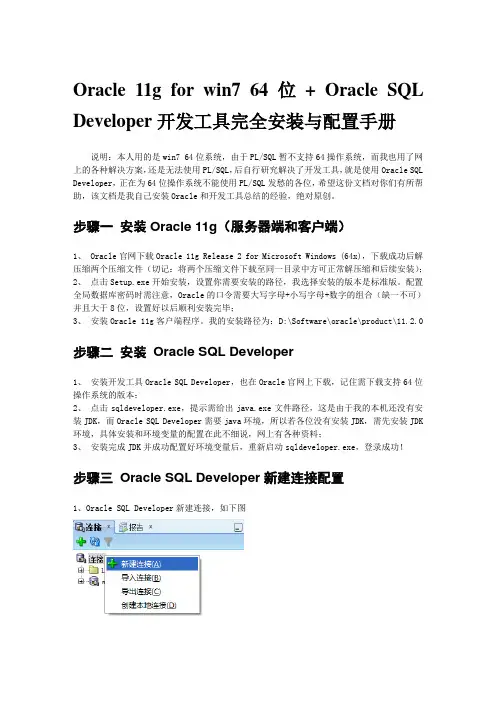
Oracle 11g for win7 64位+ Oracle SQL Developer开发工具完全安装与配置手册说明:本人用的是win7 64位系统,由于PL/SQL暂不支持64操作系统,而我也用了网上的各种解决方案,还是无法使用PL/SQL,后自行研究解决了开发工具,就是使用Oracle SQL Developer,正在为64位操作系统不能使用PL/SQL发愁的各位,希望这份文档对你们有所帮助,该文档是我自己安装Oracle和开发工具总结的经验,绝对原创。
步骤一安装Oracle 11g(服务器端和客户端)1、 Oracle官网下载Oracle 11g Release 2 for Microsoft Windows (64x),下载成功后解压缩两个压缩文件(切记:将两个压缩文件下载至同一目录中方可正常解压缩和后续安装);2、点击Setup.exe开始安装,设置你需要安装的路径,我选择安装的版本是标准版。
配置全局数据库密码时需注意,Oracle的口令需要大写字母+小写字母+数字的组合(缺一不可)并且大于8位,设置好以后顺利安装完毕;3、安装Oracle 11g客户端程序。
我的安装路径为:D:\Software\oracle\product\11.2.0 步骤二安装Oracle SQL Developer1、安装开发工具Oracle SQL Developer,也在Oracle官网上下载,记住需下载支持64位操作系统的版本;2、点击sqldeveloper.exe,提示需给出java.exe文件路径,这是由于我的本机还没有安装JDK,而Oracle SQL Developer需要java环境,所以若各位没有安装JDK,需先安装JDK 环境,具体安装和环境变量的配置在此不细说,网上有各种资料;3、安装完成JDK并成功配置好环境变量后,重新启动sqldeveloper.exe,登录成功!步骤三Oracle SQL Developer新建连接配置1、Oracle SQL Developer新建连接,如下图●连接名可任意命名●用户名为Oracle数据库的全局用户名●口令为全局口令●主机名默认即为localhost,这里最好用默认值,而不要用本机的IP,因为这个主机名是由Net Manager工具设置的,默认是localhost,而且一些电脑本机的IP地址每次是自动分配的,这样每次建立新的连接的时候都要变化。
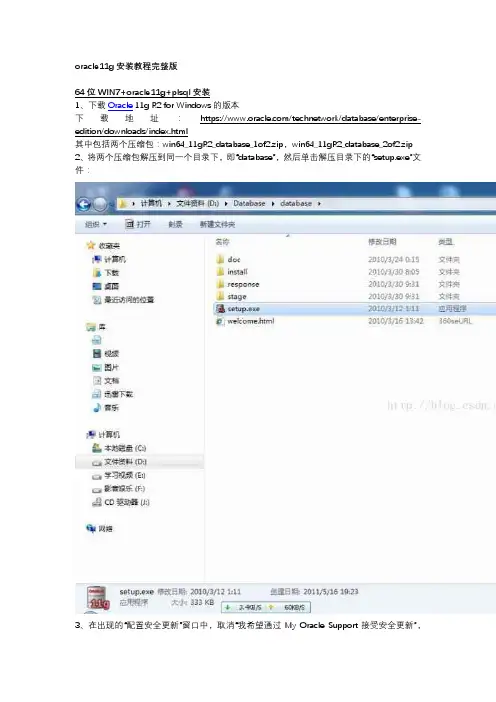
oracle11g安装教程完整版
64位WIN7+oracle11g+plsql安装
1、下载Oracle 11g R2 for Windows的版本
下载地址:https:///technetwork/database/enterprise-edition/downloads/index.html
其中包括两个压缩包:win64_11gR2_database_1of2.zip,win64_11gR2_database_2of2.zip 2、将两个压缩包解压到同一个目录下,即“database”,然后单击解压目录下的“setup.exe”文件:
3、在出现的“配置安全更新”窗口中,取消“我希望通过My Oracle Support接受安全更新”,
单击“下一步”:
出现下面的界面,点击“是”
4、在“安装选项”窗口中,选择“创建和配置数据库”,单击“下一步”:
5、在“系统类”窗口中,选择“桌面类”,单击“下一步”:
6、在“典型安装”窗口中,选择Oracle的基目录,选择“企业版”和“默认值”并输入统一的密码为:Oracle11g,单击“下一步”:
7、在“先决条件检查”窗口中,单击“下一步”:
8、在“概要”窗口中,单击“完成”,即可进行安装:
9、出现的安装过程如下:
数据库创建完成后,会出现如下“Database Configuration Assistant”界面:。
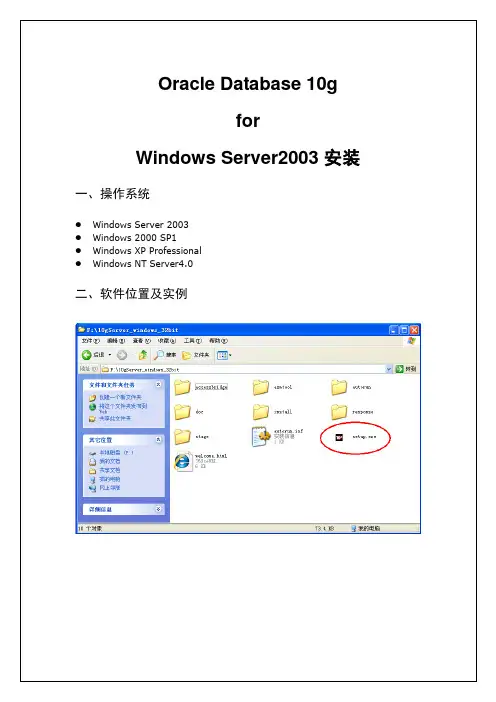
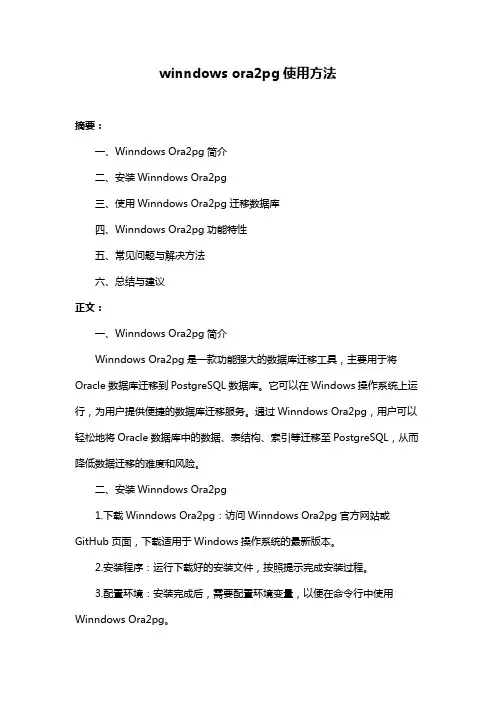
winndows ora2pg使用方法摘要:一、Winndows Ora2pg简介二、安装Winndows Ora2pg三、使用Winndows Ora2pg迁移数据库四、Winndows Ora2pg功能特性五、常见问题与解决方法六、总结与建议正文:一、Winndows Ora2pg简介Winndows Ora2pg是一款功能强大的数据库迁移工具,主要用于将Oracle数据库迁移到PostgreSQL数据库。
它可以在Windows操作系统上运行,为用户提供便捷的数据库迁移服务。
通过Winndows Ora2pg,用户可以轻松地将Oracle数据库中的数据、表结构、索引等迁移至PostgreSQL,从而降低数据迁移的难度和风险。
二、安装Winndows Ora2pg1.下载Winndows Ora2pg:访问Winndows Ora2pg官方网站或GitHub页面,下载适用于Windows操作系统的最新版本。
2.安装程序:运行下载好的安装文件,按照提示完成安装过程。
3.配置环境:安装完成后,需要配置环境变量,以便在命令行中使用Winndows Ora2pg。
4.启动Winndows Ora2pg:完成安装和配置后,通过命令行或桌面快捷方式启动Winndows Ora2pg。
三、使用Winndows Ora2pg迁移数据库1.创建迁移项目:在Winndows Ora2pg主界面中,点击“新建项目”创建一个迁移任务。
2.配置源数据库:填写源数据库的连接信息,包括主机名、端口号、用户名、密码等。
3.配置目标数据库:填写目标数据库的连接信息,确保与源数据库的信息对应。
4.选择迁移内容:在迁移内容中,选择需要迁移的数据库对象,如表、视图、索引等。
5.设置迁移选项:根据需求,设置迁移过程中的相关选项,如数据类型转换、字符集转换等。
6.执行迁移:确认无误后,点击“开始迁移”按钮,启动迁移任务。
四、Winndows Ora2pg功能特性1.支持多种数据库:除了Oracle和PostgreSQL,Winndows Ora2pg还支持其他主流数据库,如MySQL、SQL Server等。
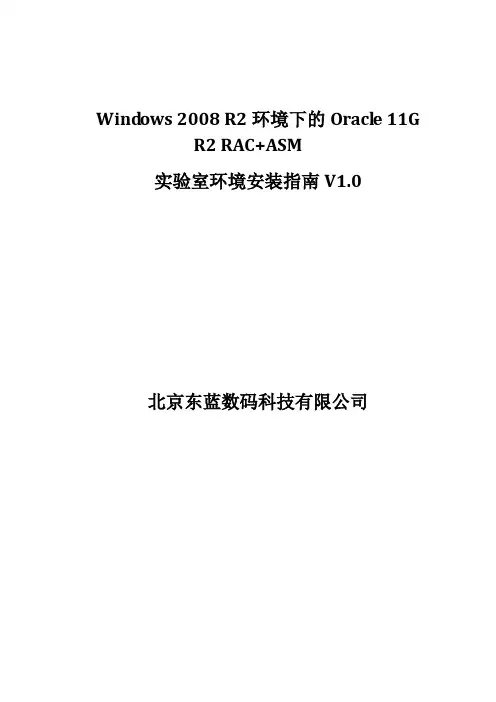
Windows 2008 R2环境下的Oracle 11GR2 RAC+ASM实验室环境安装指南V1.0北京东蓝数码科技有限公司1环境规划群集磁盘2:ASM如上图所示,实验环境中采用VMware8.0虚拟了两台服务器分别是RAC1和RAC2,它们各有两条网线分别用于公共服务和内部互联;群集使用的共享存储由ISCSI提供的两块磁盘提供。
软件环境方面,操作系统选择Windows 2008 R2标准版(企业版亦可)数据库采用Oracle 11G R2(11.2.0.1)和win64_11gR2_grid(RAC基础架构软件)。
2基础环境的准备2.1 服务器硬件环境准备本例中采用Vmware Workstation8.0来虚拟服务器,为每台服务器准备两条NAT模式的网卡,网关设置为192.168.1.2。
其他配置如下图所示:本例中采用starwind作为iscsi服务器,配置如下:服务器地址:172.16.16.9磁盘1 :6G磁盘2 :30G2.2 服务器软件件环境准备2.2.1操作系统安装服务器1和2安装windows 2008 R2标准版,选项默认即可,密码设置为相同密码。
2.2.2操作系统级配置2.2.2.1 主机名设置在两台主机上分别执行,计算机——右键(属性),主机名设置为RAC1和RAC22.2.2.2 网卡命名和IP主机1公用网卡:pub 192.168.1.101/24 网关192.168.1.2主机1内部网卡:pri 2.2.2.1/24主机2公用网卡:pub 192.168.1.102/24 网关192.168.1.2主机2内部网卡:pri 2.2.2.2/242.2.2.3 关闭防火墙和DEP、UAC关闭主机1和2上的防火墙,在控制面板中设置在主机1和主机2上ping对方的公用和私用地址,要求都能ping通。
在两台主机上,计算机——右键(属性)——更改设置——高级(设置)——数据执行保护(DEP),选择仅为基本windows程序和服务启用(重启后才能生效)在两台主机上,控制面板(小图标方式查看)——用户账户——更改用户账户控制设置改为从不通知,确定(重启后生效)2.2.2.4 修改host文件在主机1和主机2上修改C:\WINDOWS\system32\drivers\etc\hosts文件,用记事本打开,在末尾添加新行,输入以下内容(192.168.1.103、104、105无需配置在网卡上,这个工作oracle会自行完成)192.168.1.101 rac1192.168.1.102 rac2192.168.1.103 rac1-vip192.168.1.104 rac2-vip192.168.1.105 scan2.2.2.5 磁盘配置——iscsi连接在主机1和2上,开始——管理工具——iscsi发起程序选择“是”,系统自动设置iscsi为自动启动状态在弹出的iscsi配置界面,切换到“发现”选项卡,点击“发现门户”,并在弹出的窗口中输入发现门户地址,172.16.16.9接下来,我们切换到“目标”选项卡,可以发现目标列表中有3个数据项,分别是data、data2和ddd,我们此次实验中用到的是data和data2,点击data项,点击“连接”按钮,并确定。
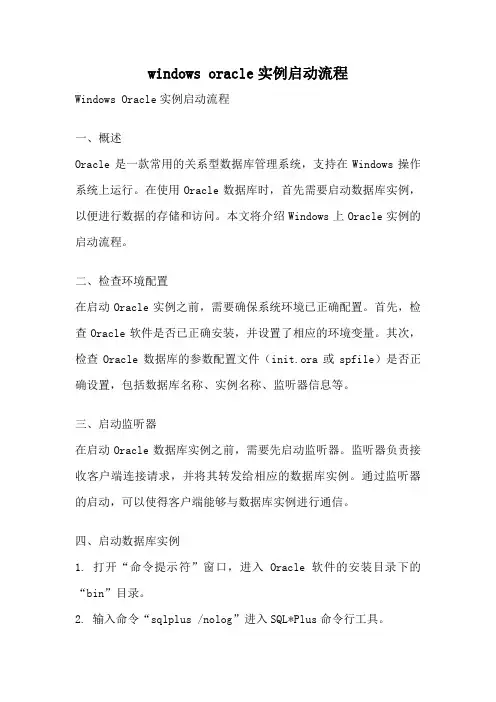
windows oracle实例启动流程Windows Oracle实例启动流程一、概述Oracle是一款常用的关系型数据库管理系统,支持在Windows操作系统上运行。
在使用Oracle数据库时,首先需要启动数据库实例,以便进行数据的存储和访问。
本文将介绍Windows上Oracle实例的启动流程。
二、检查环境配置在启动Oracle实例之前,需要确保系统环境已正确配置。
首先,检查Oracle软件是否已正确安装,并设置了相应的环境变量。
其次,检查Oracle数据库的参数配置文件(init.ora或spfile)是否正确设置,包括数据库名称、实例名称、监听器信息等。
三、启动监听器在启动Oracle数据库实例之前,需要先启动监听器。
监听器负责接收客户端连接请求,并将其转发给相应的数据库实例。
通过监听器的启动,可以使得客户端能够与数据库实例进行通信。
四、启动数据库实例1. 打开“命令提示符”窗口,进入Oracle软件的安装目录下的“bin”目录。
2. 输入命令“sqlplus /nolog”进入SQL*Plus命令行工具。
3. 在SQL*Plus命令行下,输入“conn / as sysdba”连接到数据库实例。
4. 输入命令“startup”启动数据库实例。
系统会自动读取参数配置文件,并加载数据库实例所需的数据文件。
5. 等待数据库实例启动完成,根据系统的响应信息确认数据库实例是否成功启动。
五、验证数据库实例状态在数据库实例启动完成后,可以通过以下方式验证数据库实例的状态:1. 在SQL*Plus命令行下,输入命令“conn / as sysdba”连接到数据库实例。
2. 输入命令“select status from v$instance;”查询数据库实例的状态。
如果状态显示为“OPEN”,则表示数据库实例已成功启动。
六、启动完成后的操作数据库实例启动完成后,可以进行以下操作:1. 连接数据库实例:在SQL*Plus命令行下,输入“conn 用户名/密码as sysdba”连接到数据库实例。
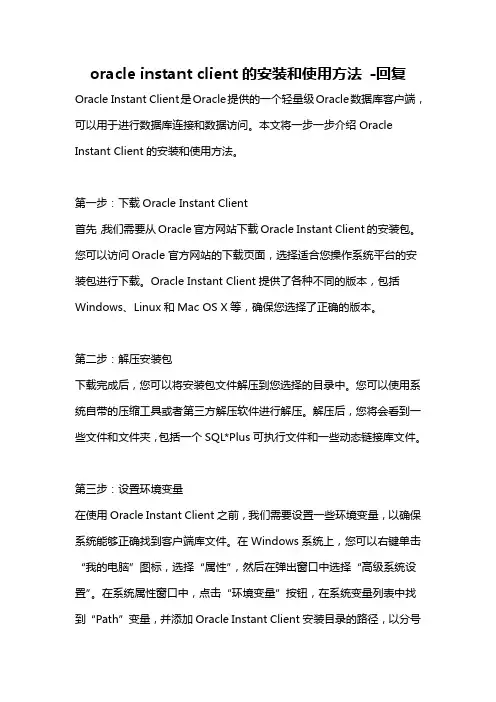
oracle instant client的安装和使用方法-回复Oracle Instant Client是Oracle提供的一个轻量级Oracle数据库客户端,可以用于进行数据库连接和数据访问。
本文将一步一步介绍Oracle Instant Client的安装和使用方法。
第一步:下载Oracle Instant Client首先,我们需要从Oracle官方网站下载Oracle Instant Client的安装包。
您可以访问Oracle官方网站的下载页面,选择适合您操作系统平台的安装包进行下载。
Oracle Instant Client提供了各种不同的版本,包括Windows、Linux和Mac OS X等,确保您选择了正确的版本。
第二步:解压安装包下载完成后,您可以将安装包文件解压到您选择的目录中。
您可以使用系统自带的压缩工具或者第三方解压软件进行解压。
解压后,您将会看到一些文件和文件夹,包括一个SQL*Plus可执行文件和一些动态链接库文件。
第三步:设置环境变量在使用Oracle Instant Client之前,我们需要设置一些环境变量,以确保系统能够正确找到客户端库文件。
在Windows系统上,您可以右键单击“我的电脑”图标,选择“属性”,然后在弹出窗口中选择“高级系统设置”。
在系统属性窗口中,点击“环境变量”按钮,在系统变量列表中找到“Path”变量,并添加Oracle Instant Client安装目录的路径,以分号分隔不同的路径。
点击“确定”保存设置。
在Linux和Mac OS X系统上,您可以编辑.bash_profile或者.bashrc等文件,在其中添加以下行,将Oracle Instant Client安装目录的路径加入到系统的PATH变量中:export PATH=/path/to/instantclient:PATHexportLD_LIBRARY_PATH=/path/to/instantclient:LD_LIBRARY_PATH请注意,上述路径应该替换为您实际的Oracle Instant Client安装目录的路径。
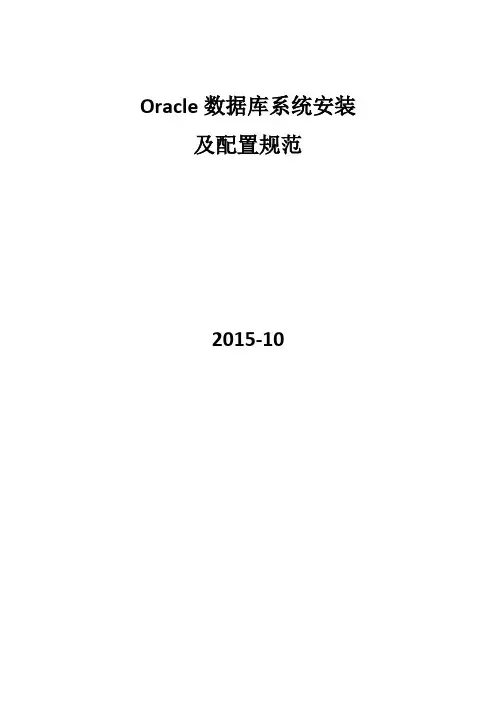
Oracle数据库系统安装及配置规范2015-10目录1. 数据库物理设计原则 (5)1.1. 数据库环境配置原则 (5)1.1.1. 操作系统环境 (5)1.1.2. 内存要求 (5)1.1.3. 交换区设计 (5)1.1.4. 其他 (6)1.2. 数据库设计原则 (6)1.2.1. 数据库SID (6)1.2.2. 数据库全局名 (6)1.2.3. 数据库类型选择 (6)1.2.4. 数据库连接类型选择 (7)1.2.5. 数据库SGA配置 (7)1.2.6. 数据库字符集选择 (8)1.2.7. 数据库其他参数配置 (9)1.2.8. 数据库控制文件配置 (9)1.2.9. 数据库日志文件配置 (10)1.2.10. 数据库回滚段配置 (10)1.2.11. 数据库临时段表空间配置 (11)1.2.12. 数据库系统表空间配置 (11)1.3. 数据库表空间设计原则 (11)1.3.1. 表空间大小定义原则 (11)1.3.2. 表空间扩展性设计原则 (12)1.4. 裸设备的使用 (12)2. 数据库逻辑设计原则 (13)2.1. 命名规范 (13)2.1.1. 表属性规范 (13)2.1.2. 索引 (14)2.1.3. 视图 (15)2.1.4. 实体化视图 (15)2.1.5. 存储过程 (15)2.1.6. 触发器 (15)2.1.7. 函数 (16)2.1.8. 数据包 (16)2.1.9. 序列 (16)2.1.10. 表空间 (16)2.1.11. 数据文件 (16)2.1.12. 普通变量 (16)2.1.13. 游标变量 (17)2.1.14. 记录型变量 (17)2.1.15. 表类型变量 (17)2.2. 命名 (17)2.2.1. 语言 (17)2.2.2. 大小写 (18)2.2.3. 单词分隔 (18)2.2.4. 保留字 (18)2.2.5. 命名长度 (18)2.2.6. 字段名称 (18)2.3. 数据类型 (18)2.3.1. 字符型 (18)2.3.2. 数字型 (19)2.3.3. 日期和时间 (19)2.3.4. 大字段 (19)2.3.5. 唯一键 (19)2.4. 设计 (20)2.4.1. 范式 (20)2.4.2. 表设计 (20)2.4.3. 索引设计 (23)2.4.4. 视图设计 (24)2.4.5. 包设计 (24)2.4.6. 安全性设计 (25)2.5. SQL编写 (26)2.5.1. 字符类型数据 (26)2.5.2. 复杂sql (27)2.5.3. 高效性 (27)2.5.4. 健壮性 (28)2.5.5. 安全性 (29)2.5.6. 完整性 (30)3. 备份恢复设计原则 (30)3.1. 数据库exp/imp备份恢复 (30)3.1.1. 数据库级备份原则 (30)3.1.2. 用户级备份原则 (30)3.1.3. 表级备份原则 (31)3.2. 数据库冷备份原则 (31)3.3. Rman备份恢复原则 (31)3.3.1. Catalog数据库 (31)3.3.2. Archive Log (33)3.3.3. 全备份策略 (33)3.3.4. 增量备份策略 (33)3.3.5. 恢复原则 (33)3.4. 备用数据库原则 (34)3.5. 一些小经验 (34)3.6. 系统调优知识 (35)3.6.1. 生成状态报表(statspack的使用) (35)3.6.3. 内存调整 (37)3.6.4. 排序的优化 (40)3.6.5. 统计信息 (41)4. 设计工具 (42)1.数据库物理设计原则1.1.数据库环境配置原则1.1.1.操作系统环境对于中小型数据库系统,采用linux操作系统比较合适,对于数据库冗余要求负载均衡能力要求较高的系统,可以采用Oracle10gRAC 的集群数据库的方法,集群节点数范围在2—64个。
64位Windows 7环境下Oracle 11g及PL/SQL Developmentr的安装配置安装准备:1) 64位Oracle 11g R2 DB/otn/nt/oracle11g/112010/win64_11gR2_database_1of2.zip /otn/nt/oracle11g/112010/win64_11gR2_database_2of2.zip 2) 32位Oracle 11g Client/otn/nt/oracle11g/112010/win32_11gR2_client.zip3) PL/SQL Development安装步骤:1.下载所需软件2.将64位Oracle 11g R2 DB的两个压缩包解压到同一个目录下,即“database”,然后运行“setup.exe”开始安装Oracle 11g R2:3.在出现的“配置安全更新”窗口中,取消“我希望通过My Oracle Support接受安全更新”:4.在“安装选项”窗口中,选择“创建和配置数据库”:5.在“系统类”窗口中,选择“桌面类”6.在“典型安装”窗口中,选择Oracle的基目录,为数据库命名,并选择“企业版”和“默认值”进行安装,可将管理口令统一为:Oracle11g7.Oracle自动检查“先决条件检查”:8.在“概要”窗口中检查之前的配置,检查无误可点击”完成”进行Oracle的安装:9.安装过程如下:数据库创建完成后,会出现如下“Database Configuration Assistant”界面选择“口令管理”,查看并修常用用户名及密码:超级管理员:sys 密码:change_on_install普通管理员:system密码:manager普通用户:scott密码:tiger大数据用户:sh 密码:sh10.在“完成”窗口中,单击“关闭”完成Oracle 11g R2的安装11.安装32位的Oracle 11g Client,注意选择安装类型时,选择“管理员”:12.在指定安装位置时要注意不要和Oracle装在同一目录下其他设置参考Oracle 11g R2基本默认安装即可:13.新建环境变量TNS_ADMIN,值为Oracle 11g R2基目录下的\product\11.2.0\dbhome_1\NETWORK\ADMIN目录14.安装PLSQL Developer,注意PL/SQL Development 不要安装在默认的C: \Program Files(x86)目录下,否则会报错,原因是不能解析这个带()的路径:15.第一次登陆选择Cancel,不连接数据库登陆,之后在Tools Preferences中设置OracleHome为Oracle Client:16.重新登陆PLSQL Developer,使用用户名、密码及数据库名称连接Oracle:17.成功登陆数据库,可以开始Oracle练习了:。
Win7 64位配置PL/SQL由于PLSQL Developer 没有64位版本,所以在64位系统上运行该程链接64位Oracle时就会报错,笔者为这个问题纠结了好几天,后来通过请教Google + 动手实践,终于搞定了这个问题。
现在把笔者解决的过程记录下来,分享给遇到同样问题的网友们。
首先到Oracle官网上下载一个32位的客户端(instantclient),一定要下载basic 版本的,不要下载basiclite 版本的。
笔者刚开始下载的是basiclite 版本的,结果不好使,后来对比才发现,basiclite 比basic 版本要小很多,估计可能是缺少什么组件吧。
笔者使用的是instantclient-basic-win32-10.2.0.5.zip,在这里给出下载地址。
首先把下载到的客户端解压缩出来,笔者解压缩到了Oracle 的安装目录(D:\oracle\product\instantclient_10_2)。
然后复制D:\oracle\product\10.2.0\db_1\NETWORK\ADMIN\tnsnames.ora到oracle\product\instantclient_10_2\ 目录中。
接下来设置环境变量。
变量名:TNS_ADMIN变量值:D:\oracle\product\instantclient_10_2设置好环境变量后,在PLSQL Developer 的目录中创建start.bat文件。
以下是start.bat的内容:@echo offset path=D:\oracle\product\instantclient_10_2set ORACLE_HOME=D:\oracle\product\instantclient_10_2set TNS_ADMIN=D:\oracle\product\instantclient_10_2set NLS_LANG=AMERICAN_AMERICA.ZHS16GBKstart plsqldev.exe其中set NLS_LANG=AMERICAN_AMERICA.ZHS16GBK 的ZHS16GBK 是你的数据库编码。
Oracle 10g RAC数据库安装及维护手册目录目录 (2)第一部分系统硬件、软件配置说明及配置图 (3)一、总体配置说明 (3)二、网络设置说明 (3)三、数据库环境概况 (3)四、存储配置概况 (4)五、总体配置原理图 (4)第二部分 Windows Server2003 安装与配置 (5)一、安装Windows Server 2003 Enterprise Edition (5)二、操作系统配置(以下过程如无特殊说明,则在两节点上均进行) (5)第三部分 Cluster和数据库的安装、配置及升级 (15)一、安装Cluster ware软件 (15)二、安装database软件 (27)三、标识ASM驱动器 (32)四、升级数据库版本 (34)五、使用dbca安装数据库 (43)第四部分集群数据库的日常管理 (54)一、检查RAC各组件运行的状态。
(54)二、启动和停止RAC数据库。
(54)三、启动、停止、管理数据库EM监控 (55)四、如何增加表空间 (55)五、数据库管理注意事项 (55)第一部分系统硬件、软件配置说明及配置图一、总体配置说明二、网络设置说明三、数据库环境概况四、存储配置概况五、总体配置原理图第二部分 Windows Server2003 安装与配置一、安装Windows Server 2003 Enterprise Edition二、操作系统配置(以下过程如无特殊说明,则在两节点上均进行)1. 将两块网卡名改为public和private,检查被网络服务访问的连接顺序,确保public位于第一位,在网上邻居上右键点属性→菜单栏上点高级→点高级设置。
2. 修改Host文件和主机名,主机名分别为winRAC1和winRAC2,hosts文件位置:C:\windows\system32\drivers\etc\hosts10.1.3.105winrac110.1.3.107winrac1-vip10.10.10.1winrac1-priv10.1.3.106winrac210.1.3.108winrac2-vip10.10.10.2winrac2-priv测试节点之间的连通性:两台主机winRAC1和winRAC2互相ping公共主机名和专用节点名,看是否ping的通,这个时候是ping不通VIP地址的。
实验1 Oracle的安装与配置一、实验目的1、了解ORACLE工作环境,掌握其安装、卸载步骤和相应处理。
2、掌握OS环境变量的作用和设置方法。
3、掌握ORACLE数据库管理系统安装后的检查方法。
4、熟练掌握Windows OS下ORACLE的启动与停止。
二、实验内容1、了解计算机的软、硬件配置情况。
2、进行ORACLE的安装和OS环境变量设置。
3、进行ORACLE安装后的检查。
4、实施ORACLE的启动与停止操作。
5、卸载ORACLE。
三、实验要求1、做好实验预习准备。
2、切实完成实验内容。
3、实验报告简单说明安装和卸载步骤,详细阐述启动与停止的方法步骤。
四、实验提示1、预习阅读教材P15-24。
2、关于ORACLE数据库管理系统安装后的检查方法。
检查安装的ORACLE以下说明中:<SID>=XXJOracle根目录,<ORACLE_BASED>=D:\oracle\product\10.2.0保存端口号文件,<ORACLE_BASED>\db_1\install\portlist.intEM端口号=1158iSQLPLUS端口号=5560这几个参数在你的实际系统环境中可能不同。
发生不同一般说来是机器上安装有ORACLE,或曾安装过ORACLE而没有卸载干净造成的。
********************************************Oracle 10g数据库服务器安装完成后,可以从以下6个方面检查系统安装情况。
1.检查安装的数据库服务器产品及相关目录信息选择“开始→所有程序→Oracle-OraDb1Og_homel →Oracle Installation Products Universal Installer”命令,进入“Oracle Universal Installer:欢迎使用”对话框,单击“已安装产品”按钮,进入图,该对话框列出了已经安装的Oracle产品。
Wincc使用IndustrialDataBridge连接oracle数据库测试环境:笔记本电脑物理机和虚拟机,并且两系统组成一个局域网。
物理机(模拟服务器)Windows10 X64 安装64位oracle数据库服务器版本11g。
虚拟机(模拟工控机)Windows10 X64 安装了wincc,IndustrialDataBridge (下文简称IDB) V7.5,32位oracle 客户端版本11g。
PS:划重点了客户端必须是32位的。
服务端安装的时候需要记录下全局数据库名,SID,口令,具体安装过程可以自行百度。
服务端安装完后需要设置一个监听,监听的意思当有客户端尝试与他建立通讯时。
监听就会有响应去操作连接数据库。
设置是通过orale Net Manager这个工具设置。
设置侦听位置设置要侦听的服务器客户端安装的时候选择管理员安装,因为需要用客户端的orale net Manager来设置一个“服务命名”,这个服务命名对我的理解既是服务器的客户端,也是IDB的服务端。
同样配置服务器的IP服务器中要访问的数据库的全局数据库名设置完可以测试连接,使用登录服务器的用户名和口令测试结果如下不成功的话可以查看故障代码设置完成记得保存网络配置,最好重启一下客户端Windows系统设置成消费方或者提供方都可以。
开始设置数据库链接参数,这里的服务器名是客户端的服务命名。
用户名和口令和测试客户端的一致。
如果成功就会显示已连接,如果出错查看上面的故障代码。
PS:如果出现12154故障代码而你的服务器名确实没有写错,那么就尝试重启Windows一下。
IDB功能我还在摸索阶段也不知道对比脚本有啥优势,这些只能项目中慢慢体会了。
Windows2008 server下安装64位ORACLE 10g的安装步骤及注意事项安装环境:Windows2008 server下安装64位ORACLE 10g 一、安装步骤将ORACLE 10g的安装光盘放入光驱,如果自动运行,一般会出现如图1安装界面:图1单击“开始安装”,就可以安装ORACLE 10g,一般会检查系统配置是否符合要求,然后出现“Oracle DataBase 10g安装”对话框,如图2所示:图2在安装Oracle DataBase 10g时选择“高级安装”。
选择“高级安装”,单击“下一步”,会出现“指定文件对话框”,在源路径显示的是安装产品所在的磁盘路径;目标名称用于资定Oracle主目录所对应的环境变量,目标路径用于指定安装Oracle软件的目标安装路径。
设置目标名称为:OraDb10g_home1,目标路径为:D:oracleproduct10.1.0db1。
如图3:图3单击“下一步”,会加载Oracle产品列表,然后出现“选择安装类型”对话框;如图4:图4选择安装类型时一般选择“企业版”,单击“下一步”,会出现“选择数据库配置”对话框,如图5 :图5在“选择数据库配置”对话框中可以选择是否要创建启动数据库,如果要创建数据库还要选择建立数据库的类型。
选择“不创建启动数据库”单击“下一步”,会出现“概要”对话框,如图6所示:图6单击“安装”,就会开始安装Oracle DataBase 10g产品了。
如图7为安装过程:图7图8为安装完成图8二、在安装完成Oracle Database 10g后,就要手动建立数据库。
数据库配置助手(Database Configuration Assistant)用于创建数据库、配置数据库选项、删除数据库和管理模板。
在安装Oracle database 10g的时候如果没有建立数据库,在安装完成之后就可以使用数据库配置助手(DBCA)建立数据库。
配置oracle连接
怎么在windows环境下配置连接oracle数据库?
步骤如下:
一、安装PL/SQL:
1、获取PL/SQL安装包;(PL/SQL是连接oracle的客户端)
2、安装PL/SQL;
(1)双击PL/SQL安装程序,安装PL/SQL;
(2)选择“I Agree”进行安装;
(3)选择安装路径(一般选择默认路径);点击【Next】按钮;
(4)默认选择,点击【Next】按钮;
(5)默认选择,点击【Finish】按钮,开始安装;
(6)安装进度显示
(7)窗口提示“PL/SQL Developer installed successfully”,安装完成,点击【Close】按钮。
二、配置连接
1、获取oci.dll文件(该文件是用来连接数据库的文件),将该文件及其所在的文件夹放置在一个不含有中文的路径下(如:F:\instantclient);
2、双击打开PL/SQL客户端,点击【Cancel】按钮;
3、跳转到PL/SQL页面,如下图所示。
选择【Tool】—>Preferences;
4、按下图进行选择,在“Oracle Home(enpty is autodetect)”栏中选择oci.dll文件所在的目录;在“OCI library(enpty is autodetect)”栏中选择oci.dll文件
5、点击【OK】按钮即可完成
6、退出PL/SQL页面,重新登录。
双击PL/SQL客户端,在Oracle Logon窗口中填写数据库的用户名、密码、数据库名和连接方式;点击【OK】按钮即可查询数据库。
完毕!谢谢!
附:配置环境变量
(1)Path:访问配置文件的路径。
如:配置文件存放目录为:D:\PL SQL\instantclient;
Path: D:\PL SQL\instantclient;
(2)TNS_ADMIN:配置连接文件“tnsnames.ora”和监听文件“listener.ora”的存放路径。
若文件放置路径为D:\PL SQL\instantclient。
则:变量名:TNS_ADMIN;变量值:D:\PL SQL\instantclient;
(3)配置数据库实例
用记事本方式打开tnsnames.ora文件,配置实例名和连接,如:
SDSF05 =
(DESCRIPTION =
(ADDRESS_LIST =
(ADDRESS = (PROTOCOL = TCP)(HOST = 192.1.0.5)(PORT = 1521))
)
(CONNECT_DA TA =
(SERVER = dedicated)
(SERVICE_NAME = SDSF)
)
)
(4)命令窗口查询是否已连接成功:sqlplus username/pwd@ip /databasename。